「カスタマイズ」できるのは壁紙だけだったiOSの昔から、私たちは長い道のりを歩んできました。 ジェイルブレイクはiPhoneとほぼ同じくらい前から存在していますが、コミュニティは以前よりも小さく、デバイスをジェイルブレイクするのは以前ほど簡単ではありません。
関連読書
- iPhoneのロック画面:iOS16をカスタマイズする方法
- iOS16をダウンロードする方法
- Appleの安全チェック機能は、虐待の被害者を安全に保つのに役立ちます
- iOS16について知っておくべきことすべて
- WWDC2022からの5つの最大の発表
ありがたいことに、Appleはついに、より多くのカスタマイズオプションを大衆にもたらすことによって、ユーザーの要求に屈服している。 iOS 14では、ウィジェットが追加され、Shortcutsアプリのおかげでカスタムアイコンを使用できることが発見されました。 そしてiOS16では、物事はさらにカスタマイズ可能になっています。
コンテンツ
-
iOS16でiPhoneのロック画面にウィジェットを追加する方法
- ロック画面ウィジェットの制限
- iPhoneのロック画面の作成を自慢して見せてください
iOS16でiPhoneのロック画面にウィジェットを追加する方法
初めて、iPhoneのロック画面の見た目と感触を実際に変えることができます。 互換性のある壁紙にポートレート効果をもたらすことに加えて、iOS 16ではさまざまなウィジェット(合計5つまで)を追加できるようになりました。 さまざまな組み合わせが利用可能であり、サードパーティのアプリがWidgetKitとiOS 16をサポートするように更新された場合にのみ、これが拡大すると予想されます。 それまでは、iOS16のiPhoneロック画面にウィジェットを追加する方法は次のとおりです。
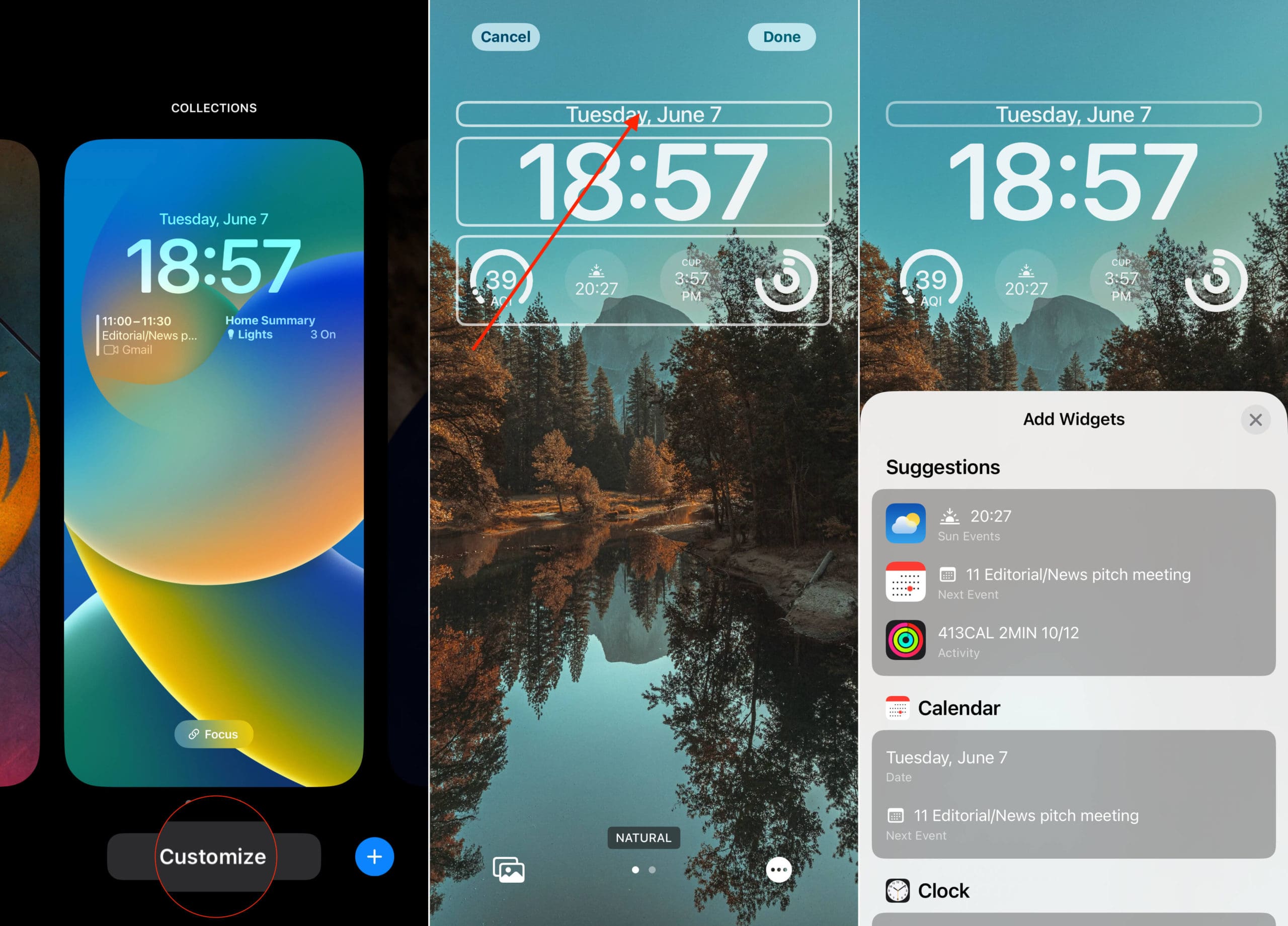
- を押します サイドボタン また 画面をタップします iPhoneのロック画面を表示します。
- 押したまま iPhoneが振動するのを感じるまで、何もない場所に移動します。
- をタップします カスタマイズ 画面下部のボタン。
- 画面上部で、ウィジェットのアウトラインをタップします。
- リストをスクロールして、次のいずれかを選択します。
- 提案
- カレンダー。
- 日にち
- 次のイベント
- 時計。
- 街
- 次のアラーム
- フィットネス–アクティビティ
- リマインダー–本日締め切り
- 株式–シンボル
- 天気。
- 月のイベント
- サンイベント
- 条件
- 位置
- 雨
- 空気の質
- UV指数
- 風
- 時計の下のウィジェット領域をタップします。
- リストをスクロールして、追加するウィジェットをタップします。
- 終了したら、をタップします 終わり 右上隅のボタン。
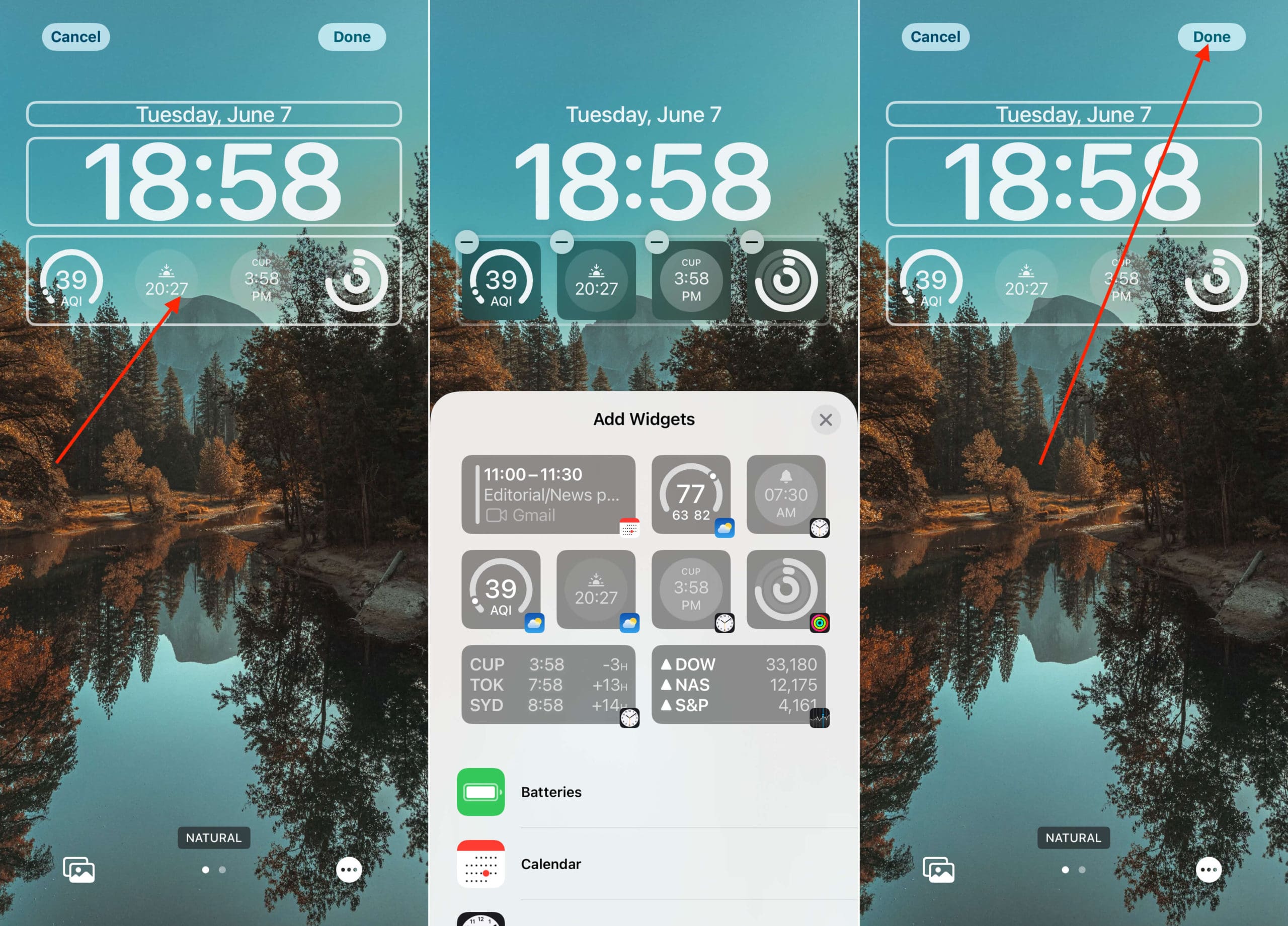
ロック画面ウィジェットの制限
使用できるウィジェットの数と種類には制限があることに注意してください。 まず、これはiOS 16 Developer Beta 1であるため、Apple独自のアプリ用のウィジェットしか見つかりません。 開発者は、この新機能とWidgetKitの改善点に飛び込んでいます。
次に、ウィジェットの一番下の行に使用できるいくつかの異なる組み合わせがあります。
- (4)1×1ウィジェット
- (2)2×2ウィジェット
- (2)1×1ウィジェット+(1)2×1ウィジェット
組み合わせのリストが変更されることはありません。これらは実際には一目でわかるように設計されているためです。 もちろん、それらをタップすることもでき、iPhoneのロックが解除されると、対応するアプリに移動します。
最後に、現在、iPadOS16のロック画面にウィジェットを追加する方法はありません。 これは開発サイクル中に変更される可能性がありますが、ロック画面ウィジェットとカスタマイズは、来年のバージョンのiPadOSを使用してiPadの所有者に提供される可能性が高くなります。
iPhoneのロック画面の作成を自慢して見せてください
コミュニティの最高の側面の1つは、誰もがさまざまな作品を共有するのが大好きなことです。 自分のiPhoneですでにiOS16を実行している場合は、iPhoneのロック画面がどのように見えるかを見せてください。 さらに、ウィジェットのサポートで更新されることを期待しているアプリをお知らせください。
Andrewは、米国東海岸を拠点とするフリーライターです。
彼は、iMore、Android Central、Phandroidなど、さまざまなサイトで長年にわたって執筆を行ってきました。 現在、彼は夜にフリーライターとして月光を浴びながら、HVAC会社で働いて日々を過ごしています。